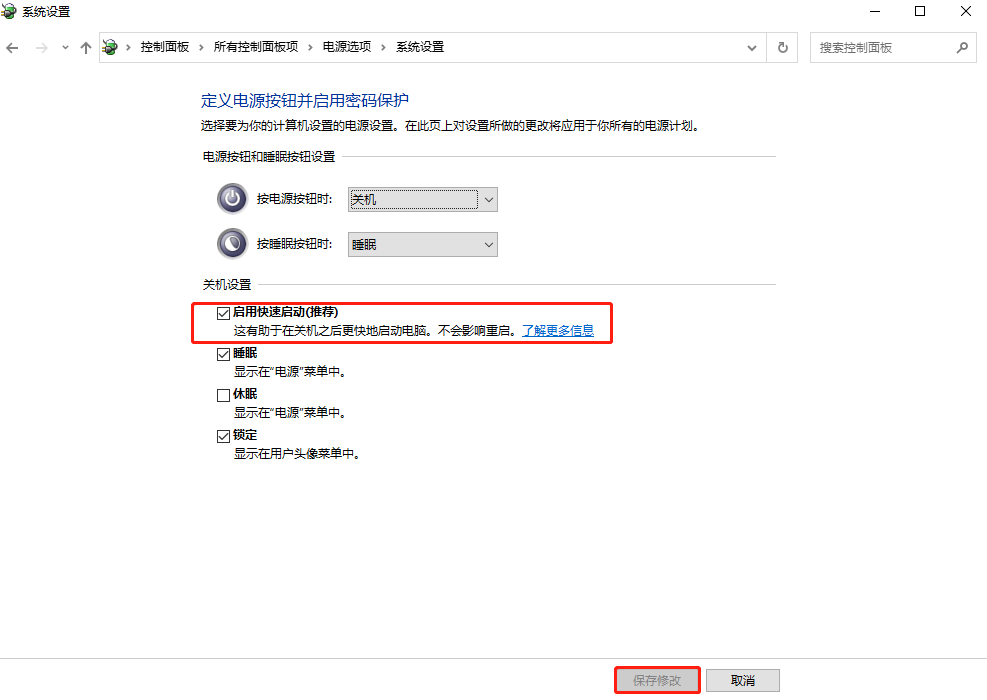win10到底要怎么重装系统?这是来自很多小白用户的疑问。毕竟在使用电脑的过程中总免不得会出现各种系统故障问题,首选当然是进行重装系统。那到底怎么重装win10系统呢?别着急,小编这就为大家带来详细的一键重装win10系统步骤教程。
1.开始在电脑上安装韩博士,退出杀毒工具后开始重装系统。
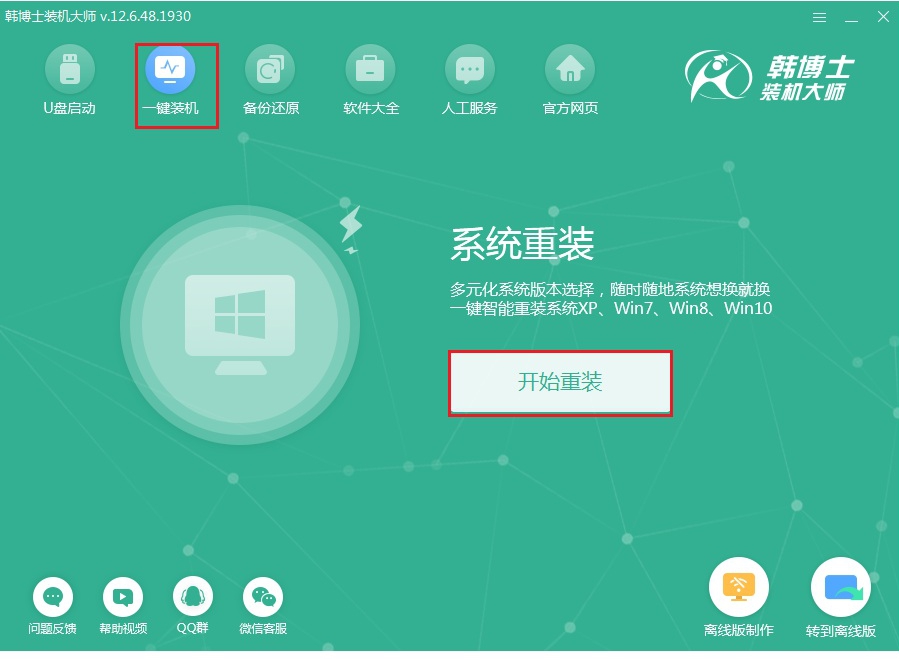
2.在韩博士提供的文件界面中选择合适的win10系统文件,进入下一步操作。
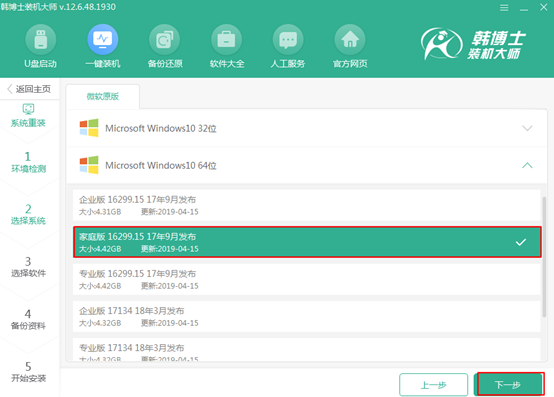
3.韩博士开始自动下载win10系统文件并重启电脑。
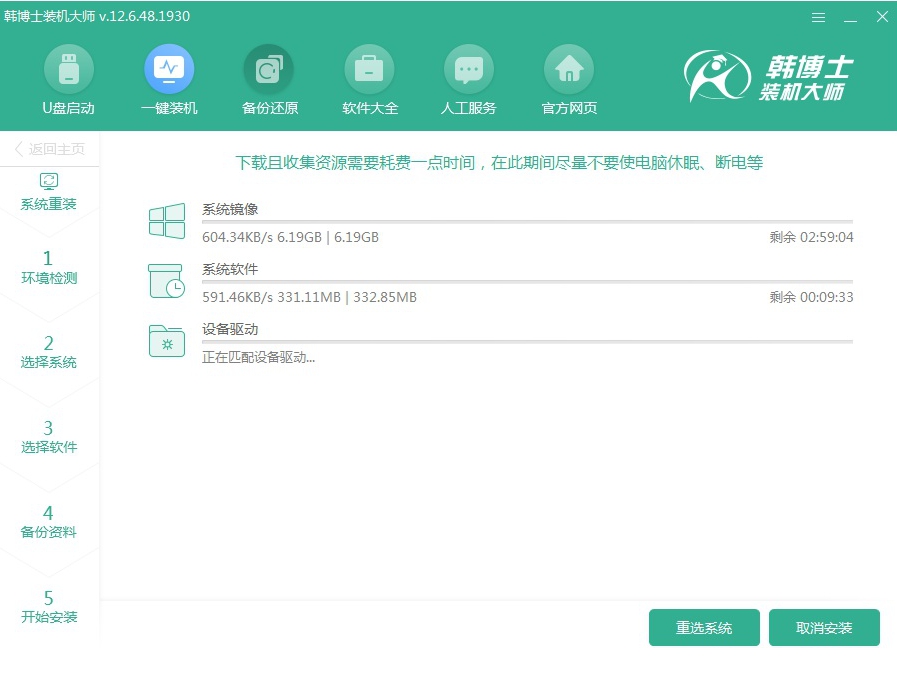
4.出现对应的界面后选择以下PE模式回车进入。
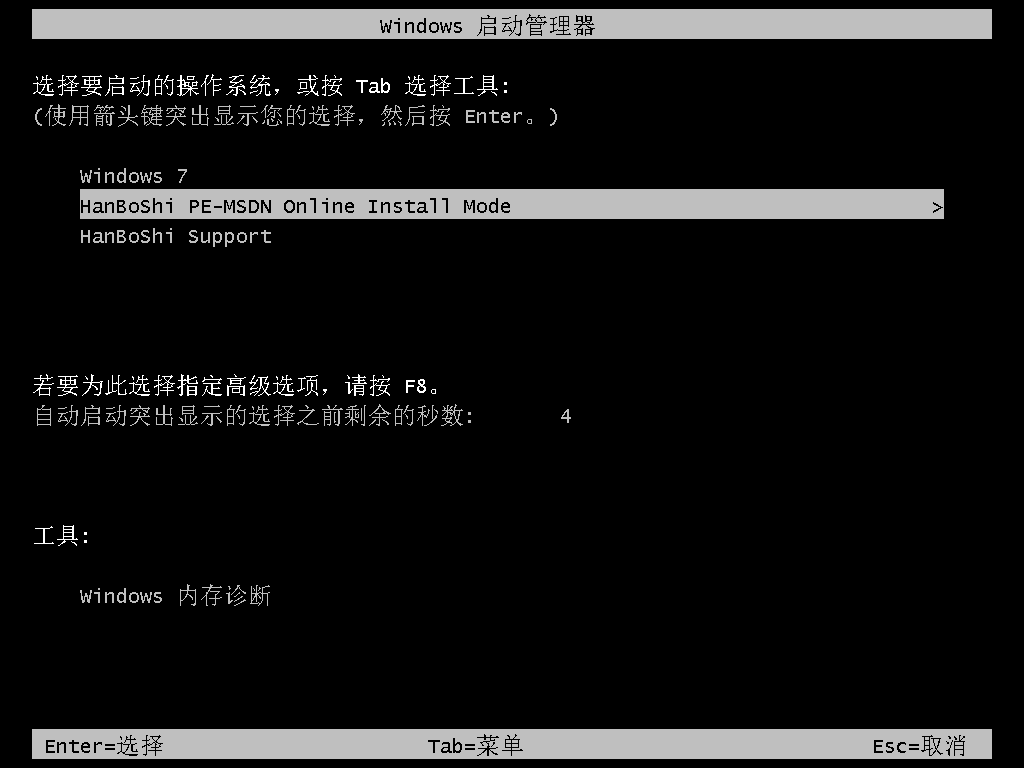
5.韩博士会自动安装win10系统,全程尽量不要手动操作,最后重启电脑。
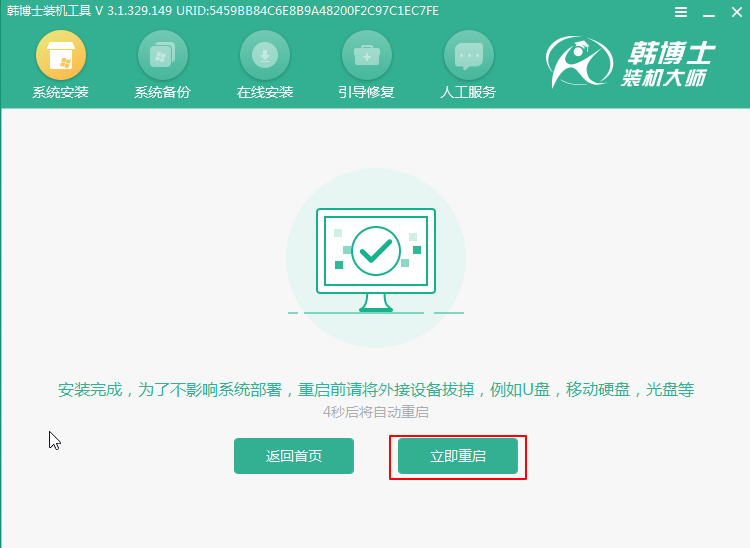
6.经过电脑多次重启部署,全部完成后进入win10操作系统界面。
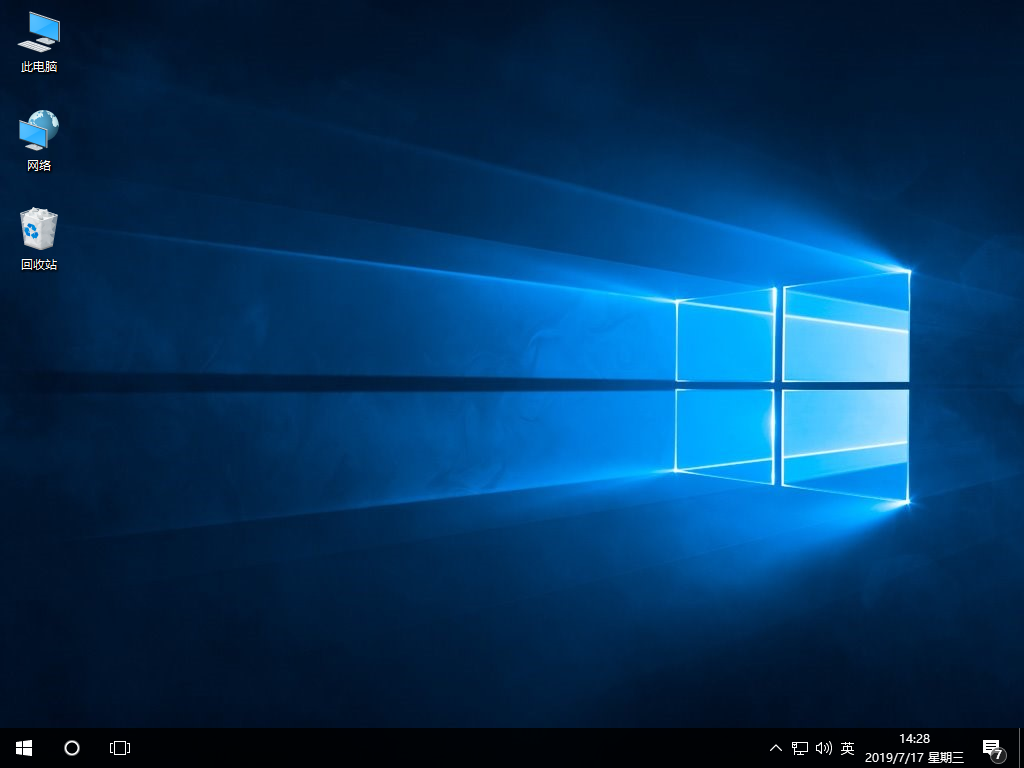
这个时候,电脑就成功一键重装win10系统了。
最近一位win10用户使用电脑的时候,发现电脑会突然重启。这可怎么解决好呢?
1.打开控制面板,选择电源选项进入。
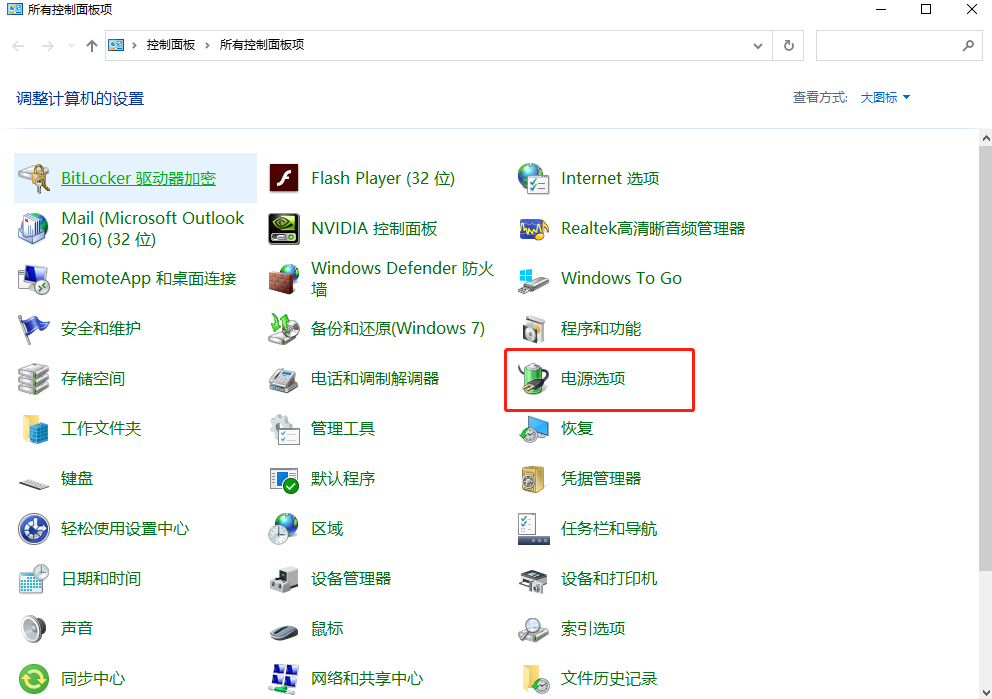
2.在界面中“选择电源按钮的功能”选项进入。
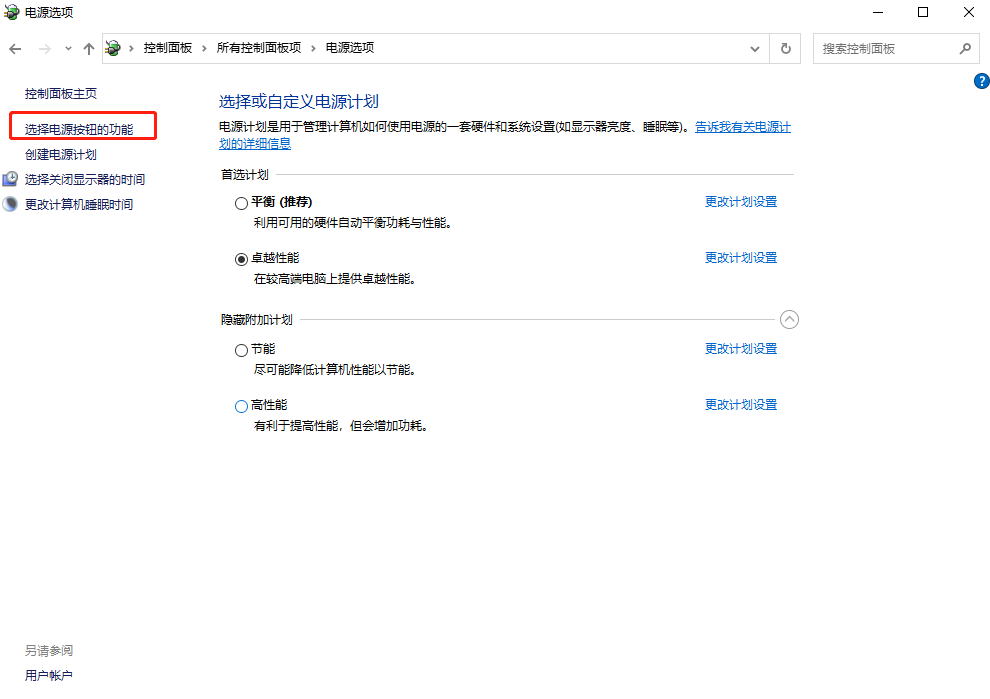
3.直接在界面中选择“更改当前不可用的设置”选项进入。
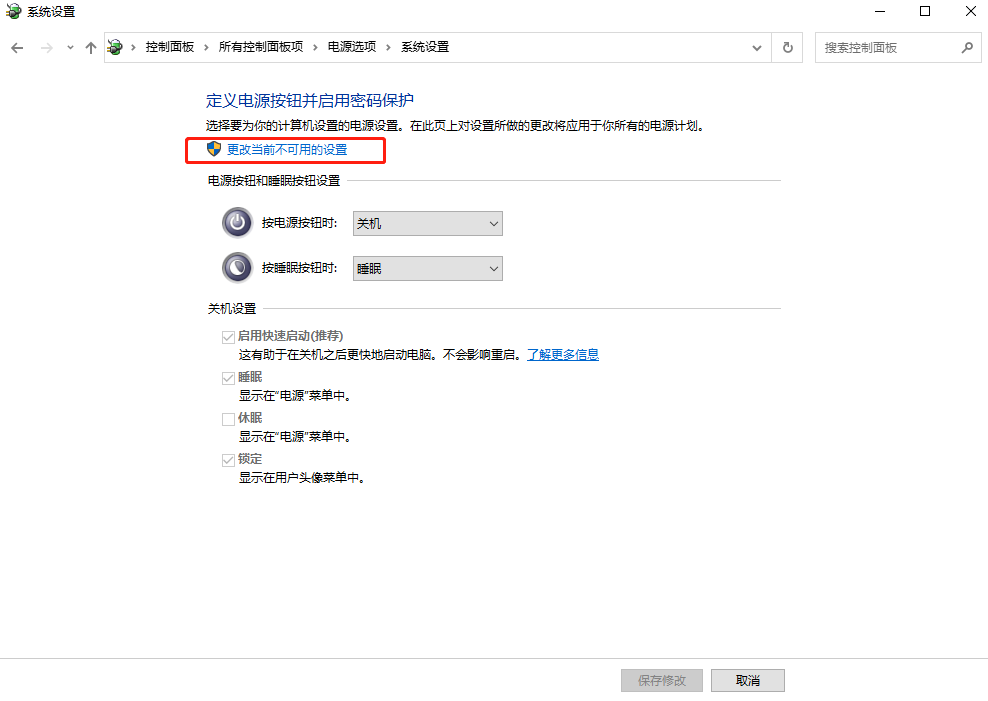
4.取消勾选界面中的“启用快速启动”复选框并“保存修改”。问题就成功解决了。